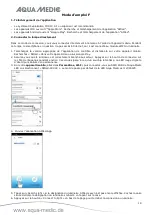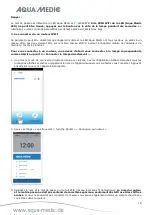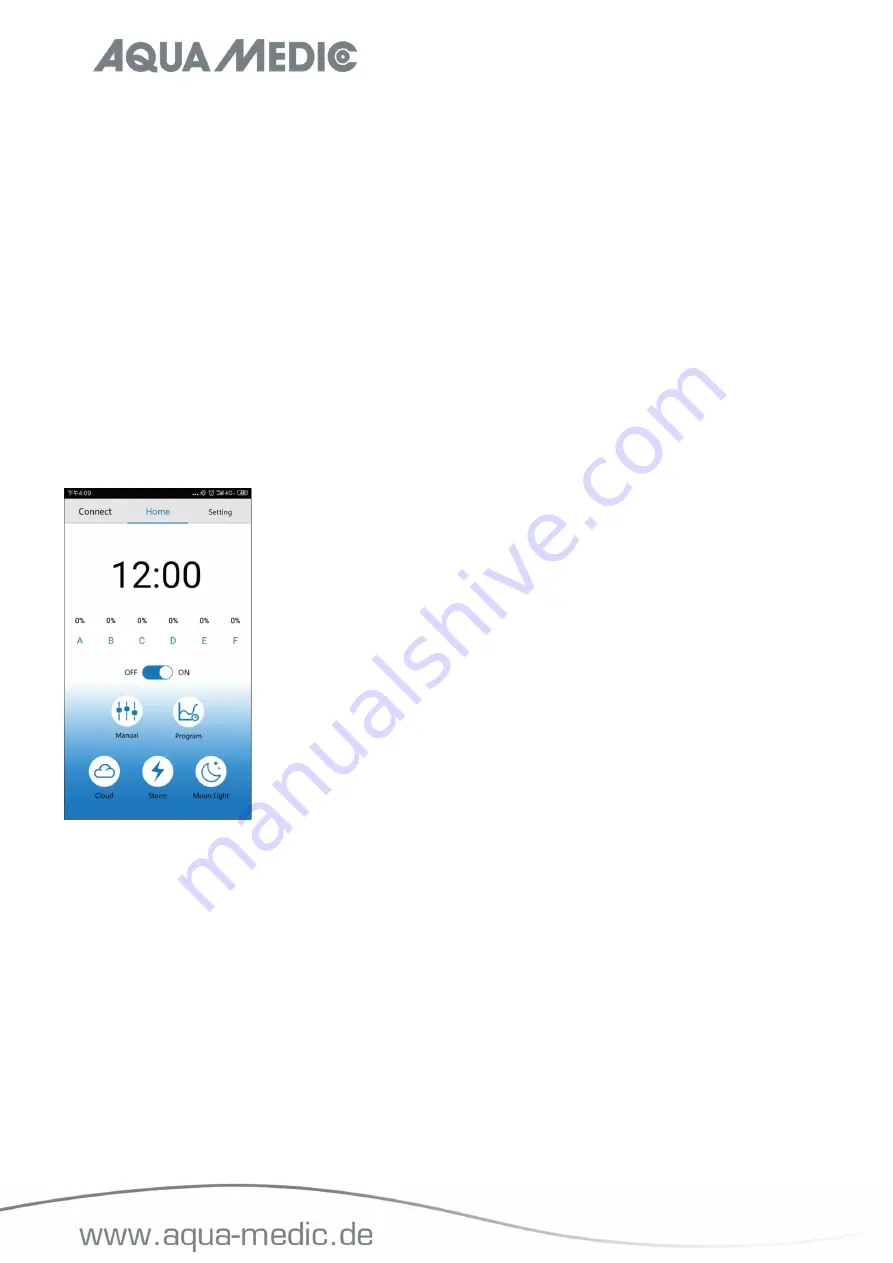
4
6. Wenn die Verbindung erfolgreich hergestellt wurde, leuchtet die Anzeigelampe weiter. Wenn die Verbindung
fehlschlägt, blinkt die rote LED auf der Rückseite der Leuchte.
7. Vergewissern Sie sich, dass die rote LED weiterhin leuchtet, kehren Sie zur Einstellungsseite für das Mobil-
telefon zurück und verbinden Sie das Mobiltelefon mit dem gewünschten WLAN-Router (Haushalts-WLAN).
8. Öffnen Sie die AMled App-Einstellungsseite und löschen Sie zunächst den Namen der Leuchte, mit der Sie
sich verbinden wollen. Drücken Sie auf „Search Light“, um die Lampe zu finden. Entfernen Sie die Häkchen
hinter allen angezeigten Leuchten, setzen Sie nur eines hinter dem Namen des Gerätes, mit dem Sie sich
verbinden wollen.
9. Tippen Sie dann auf den Namen der Leuchte, um sich zu verbinden.
Verbinden Sie sich immer nur mit einer Leuchte, nicht gleichzeitig mit mehreren.
Zur Erinnerung:
Wenn die SSID (AMled-xxxxx) nach dem Einschalten der Aqua Medic LEDs nicht auf Ihrem Mobiltelefon gefunden
werden kann, drücken Sie zur Werkseinstellung 10 Sekunden lang die Taste „Factory Reset“ auf der Seite der
Lampe.
Vergewissern Sie sich vor der Verbindung mit dem Router, dass jede Lampe den Modus "Direkt mit Lampe
verbinden" erfolgreich abgeschlossen hat. Gehen Sie dann zur Seite mit den App-Einstellungen, um sich mit dem
Router zu verbinden.
4. Steuerung und Programmierung
1.) Connect
Tippen Sie hier, um auf die Verbindungsseite zuzugreifen.
2.) Home
Tippen, um zur Homepage zurückzukehren.
3.) Settings
Tippen Sie hier, um auf die Einstellungsseite zuzugreifen.
4.) Uhrzeit
Tippen Sie hier, um die Uhrzeit in der App auf die Ortszeit zu aktualisieren.
5.) Manual
Aktuelle Helligkeit jeder Farbe. Manuelle Einstellungen.
6.) ON/OFF Taste
Lampe ein-/ausschalten.
7.) Manual
Manuelle Einstellungen.
8.) Program
Tippen Sie hier, um auf die Programmseite zuzugreifen.
9.) Cloud
Tippen Sie hier, um auf die Wolkeneffekte zuzugreifen.
10.) Storm
Tippen Sie hier, um auf die Sturmeffekte zuzugreifen.
11.) Moon Light
Tippen Sie hier, um auf die Mondlichteffekte zuzugreifen.
Содержание aquarius 120 plant PLUS
Страница 62: ...62 1 2 3 4 A F 5 6 0 100 Start 1 2 3 4 5...
Страница 63: ...63 6 7 8 9 10 1 Manual 1 2 3 4 5 6 0 100 7...
Страница 64: ...64 1 2 LPS LPS 3 SPS SPS 4 1 2 3 4 5 6...